Por que a coluna não é reconhecida no lançamento hidráulico automático?
O recurso de lançamento hidráulico automático tem como uma de suas etapas a seleção do posicionamento da coluna de água ou referência que representam o ponto de abastecimento do ambiente em análise. Dependendo da posição destes elementos em relação ao perímetro do lançamento hidráulico automático, o ponto de entrada de água pode não ser reconhecido, o que impossibilita a passagem para as demais etapas do procedimento.
Observação: Cenários desta natureza ocorrem quando o perímetro estabelecido no lançamento automático não contempla a face do ambiente mais próxima destas colunas ou ponto de referência.
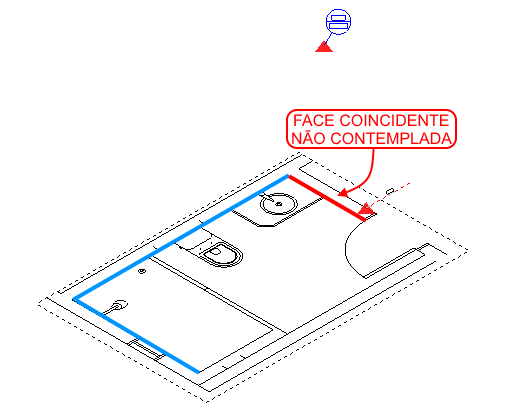
Para contornar esta situação, destaca-se o procedimento abaixo.
- Acesse a guia Lançamento , grupo Lançamento hidráulico , defina as configurações de sua preferência e em seguida selecione o comando Lançar , optando pelo esquema de lançamento de interesse, como exemplificado abaixo;

- Atribua o perímetro de modo que um de seus lados esteja coincidente à face do ambiente em que estão situadas as colunas hidráulicas ou referência;
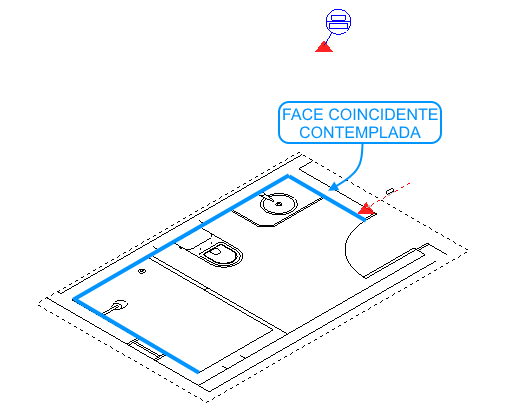
- Defina o lado de deslocamento como aquele externo ao ambiente de lançamento;
- Na região inferior da tela do programa, a barra de comandos solicitará a posição da coluna AF ou referência através da mensagem "Ponto 1 - Posição da coluna AF ou referência". Clique sobre o elemento solicitado, como ilustrado na imagem abaixo;
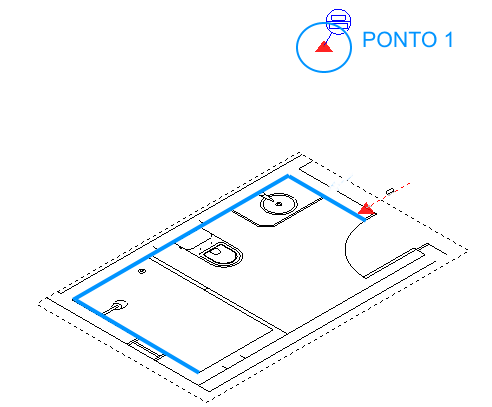
- Perceba que tal comando será aceito, já sendo informado o passo seguinte: "Ponto 2 - Posição da coluna AQ ou referência", destacado em vermelho na figura abaixo.
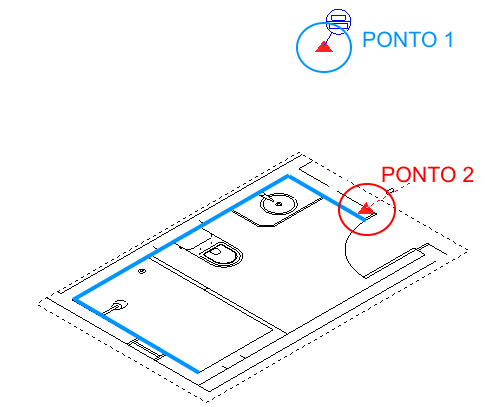
Neste momento, a posição da coluna ou referência será reconhecida pois a face do ambiente mais próxima a ela foi considerada com base nos lados do perímetro definido, sendo possível dar continuidade ao lançamento automático, com etapas especificadas no artigo
Como efetuar o lançamento hidráulico automático?.
![Brand Vertical-PRINCIPAL-1.png]](https://suporte.altoqi.com.br/hs-fs/hubfs/Brand%20Vertical-PRINCIPAL-1.png?width=70&height=63&name=Brand%20Vertical-PRINCIPAL-1.png)